Существует два вида гиперболоидов: однополостные и двухполостные.
Однополостным гиперболоидом называется поверхность, которая в некоторой системе декартовых прямоугольных координат определяется уравнением
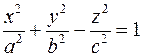 . (7.8)
. (7.8)
Однополостный гиперболоид имеет вид бесконечной трубки, расширяющейся в обе стороны от горловины.
Двухполостным гиперболоидом называется поверхность, определяемая уравнением
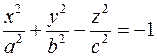 . (7.9)
. (7.9)
Двухполостный гиперболоид представляет собой поверхность, состоящую из двух отдельных полостей, каждая из которых имеет вид бесконечной выпуклой чаши.
Уравнения (7.8) и (7.9) называются каноническими уравнениями гиперболоидов.
Для построения гиперболоида в Excel канонические уравнения (7.8) или (7.9), как и в случае с эллипсоидом, необходимо разрешить относительно переменной z (представить в виде z=f(х, у)).
Упражнение 8.3. Рассмотрим построение двухполостного гиперболоида вида
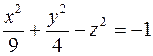 .
.
Пусть необходимо построить верхнюю часть гиперболоида, лежащую в диапазонах: х Î[–3; 3], у Î[–2; 2] с шагом D=0,5 для обеих переменных.
Выполнение. Вначале необходимо разрешить уравнение относительно переменной г. В примере
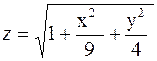
Введем значения переменной х в столбец А. Для этого в ячейку А1 вводим символ x. В ячейку А2 вводится первое значение аргумента — левая граница диапазона (–3). В ячейку A3 — второе значение аргумента — левая граница диапазона плюс шаг построения (–2,5). Затем, выделив блок ячеек А2:АЗ, автозаполнением получаем все значения аргумента (за правый нижний угол блока протягиваем до ячейки А14).
Значения переменной у вводим в строку 1. Для этого в ячейку В1 вводится первое значение переменной — левая граница диапазона (–2). В ячейку С1 — второе значение переменной — левая граница диапазона плюс шаг построения (–1,5). Затем, выделив блок ячеек В1:С1,автозаполнением получаем все значения аргумента (за правый нижний угол блока протягиваем до ячейки J1).
Далее вводим значения переменной z. Для этого табличный курсор необходимо поместить в ячейку В2 и на панели инструментов Стандартная нажать кнопку Вставка > Функции… (fx). В появившемся диалоговом окне Мастер функций - шаг 1 из 2 слева в поле Категория выбираем Математические. Справа в поле Функция выбираем функцию Корень. Нажимаем кнопку ОК. Появляется диалоговое окно Корень. В рабочее поле вводим подкоренное выражение: 1 + $А2^2/9 + В$1^2/4. Нажимаем кнопку ОК. В ячейке В2 появляется 1,732051. Теперь необходимо скопировать функцию из ячейки В2. Для этого автозаполнением (протягиванием вправо) копируем эту формулу вначале в диапазон B2:J2, после чего (протягиванием вниз) — в диапазон ВЗ:J14.
В результате должна быть получена следующая таблица точек гиперболоида.
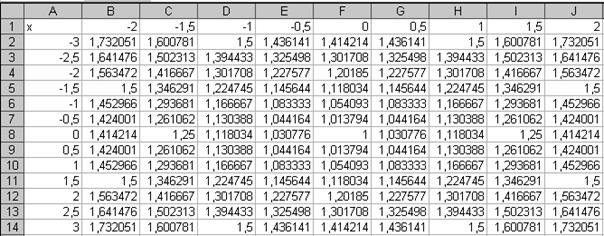
Для построения диаграммы на панели инструментов Стандартная необходимо нажать кнопку Мастер диаграмм. В появившемся диалоговом окне Мастер диаграмм (шаг 1 из 4): тип диаграммы указываем тип диаграммы — Поверхность, и вид — Проволочная (прозрачная) поверхность (правую верхнюю диаграмму в правом окне). После чего нажимаем кнопку Далее в диалоговом окне.
В появившемся диалоговом окне Мастер диаграмм (шаг 2 из 4): источник данных диаграммы необходимо выбрать вкладку Диапазон данных и в поле Диапазон мышью указать интервал данных В2:J14.
Далее необходимо указать в строках или столбцах расположены ряды данных. Это определит ориентацию осей х и у. В примере переключатель Ряды в с помощью указателя мыши установим в положение столбцах.
Выбираем вкладку Ряд и в поле Подписи оси X указываем диапазон подписей. Для этого следует активизировать данное поле, щелкнув в нем указателем мыши, и ввести в него диапазон подписей оси х — А2:А14.
Вводим значения подписей оси у. Для этого в рабочем поле Ряд выбираем первую запись Ряд 1 и в рабочее поле Имя, активизировав его указателем мыши, вводим первое значение переменной у: –2. Затем в поле Ряд выбираем вторую запись — Ряд 2 и врабочее поле Имя вводим второе значение переменной у:
–1,5. Повторяем таким образом до последней записи — Ряд 9.
После появления требуемых записей необходимо нажать кнопку Далее.
В третьем окне требуется ввести заголовок диаграммы и названия осей. Для этого необходимо выбрать вкладку Заголовки, щелкнув на ней указателем мыши. Далее щелкнув в рабочем поле Название диаграммы, ввести в него с клавиатуры название: Двухполостный гиперболоид. Затем аналогичным образом ввести в рабочие поля Ось X (категорий), Ось Y (рядов данных) и Ось Z (значений) соответствующие названия: х, у и z.
Далее следует нажать кнопку Готово, и после небольшого редактирования будет получена следующая диаграмма двухполостного гиперболоида.

 2015-05-14
2015-05-14 1462
1462








